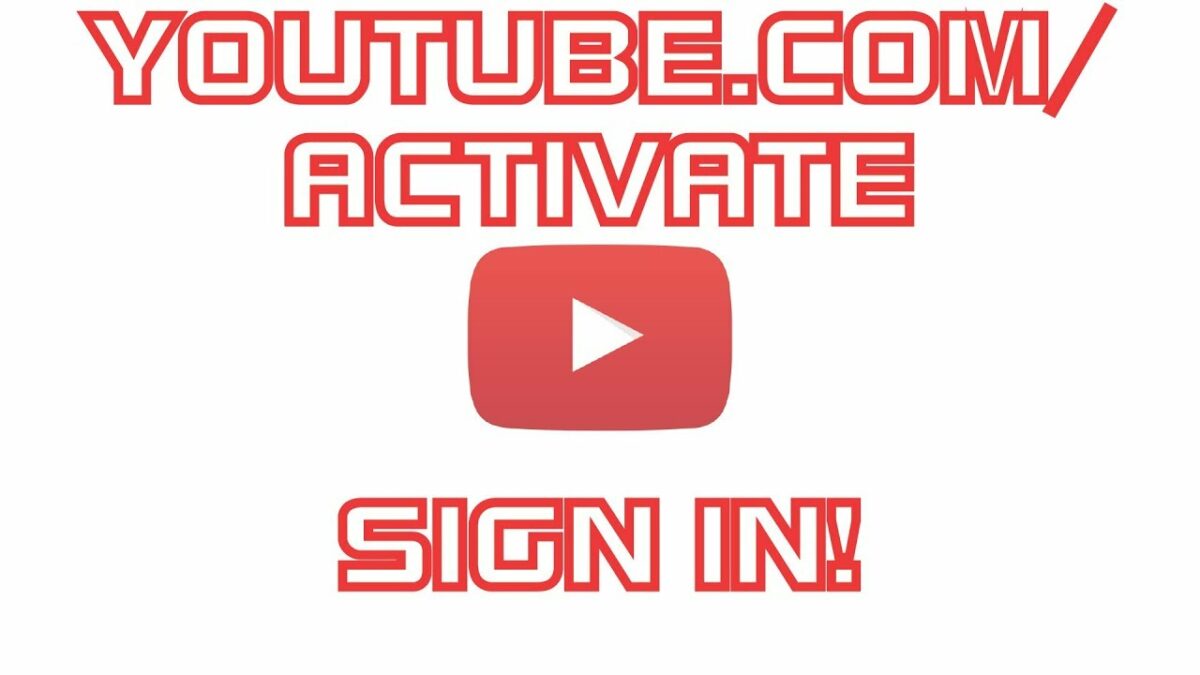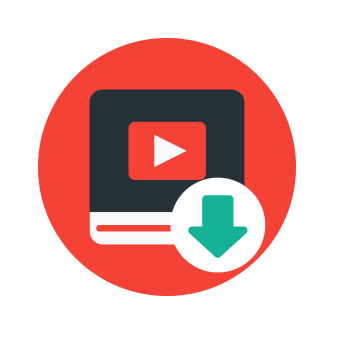Нет никаких сомнений в том, что YouTube — это потрясающая платформа, предлагающая широкий спектр шоу. Вы можете найти практически что угодно на YouTube, начиная от действий и развлечений до семейного образовательного контента. Но все эти шоу еще лучше, когда они находятся на большом экране, как ваш большой 34-дюймовый светодиодный телевизор. Наблюдение за показом YouTube на вашем гигантском экране телевизора, безусловно, значительно улучшает качество по сравнению с экраном компьютера или ноутбука.
Благодаря появлению на рынке новейших смарт-телевизоров вы можете легко подключить свой YouTube к телевизору Smart через несколько минут. Даже если у вас нет смарт-телевизора, вы можете использовать такие устройства, как Roku, Kodi, Xbox One, PS3 и многие другие, чтобы использовать свой обычный телевизор для просмотра YouTube. Однако эти устройства требуют, чтобы вы вошли в систему и активировали свой YouTube, прежде чем сможете смотреть свои избранные шоу на телевизоре.
Процесс активации YouTube на устройствах не является сложным. Но поскольку есть много разных устройств, которые вы можете использовать, способ активации YouTube зависит от устройства и устройства.
Итак, вот список используемых в основном потоковых устройств и шаги по активации YouTube на этих устройствах.
Активация YouTube на Roku
Активация YouTube на устройствах Roku довольно проста и требуется всего несколько минут для настройки. Как только ваш YouTube активирован, вы можете легко смотреть видео на YouTube на своем собственном экране телевизора. Вы в основном войдете в свою учетную запись с youtube.com/activate и введите цифру, которую Roku предоставил вам для подключения YouTube.
Выполните следующие действия, чтобы активировать YouTube на устройствах Roku
- Подключите Roku к телевизору и войдите в свою учетную запись Roku. Убедитесь, что вы подключены к Wi-Fi.
- Перейдите на главный экран (если вы еще этого не сделали), нажав кнопку «Домой» на пульте дистанционного управления
- Выберите опцию Channel Store и нажмите Ok на пульте дистанционного управления.
- Перейдите в меню « Вверх бесплатно» и выберите « YouTube», затем нажмите « ОК» на пульте дистанционного управления
- Вы увидите вариант добавления канала . Выберите этот параметр и нажмите « ОК» на пульте дистанционного управления.
- Подождите некоторое время, и он будет добавлен в ваши каналы. Если вы хотите проверить, просто нажмите кнопку «Домой» и перейдите в «Мои каналы». Канал YouTube должен быть в списке вашего канала.
- Выберите и откройте на канал YouTube
- Выберите значок Gear в левой части канала YouTube.
- Выберите « Войти» и введите информацию о своей учетной записи Google / YouTube (если она запрашивает)
- Roku предоставит вам 8-значный код . Запишите его где-нибудь или откройте этот экран
- Теперь перейдите в Youtube.com/activate с вашего ноутбука или телефона.
- Введите информацию о своей учетной записи Google и войдите в нее.
- Введите 8-значный код, который вам дал Року, и продолжайте.
- Нажмите « Разрешить доступ», если вы видите этот параметр.
Теперь ваш YouTube активирован на вашем устройстве Roku с помощью ссылки youtube.com/activate Roku. Теперь вы можете легко смотреть что-либо с YouTube без каких-либо проблем.
Активация YouTube на смарт-телевизорах
Активация YouTube на смарт-телевизорах очень проста. Имейте в виду, что есть некоторые модели, которые не поддерживают приложение YouTube. Итак, если вы не можете найти приложение YouTube на своем телевизоре, убедитесь, что его устройство поддерживает его. Активация YouTube на Smart TV тоже такая же, как у Roku. Вы будете использовать ту же ссылку youtube.com/activate, чтобы подключить свой YouTube к вашему Smart TV.
Если у вас есть Smart TV, который был выпущен в 2013 году или позже, у вас будет новое приложение YouTube для приложений. Итак, вам нужно будет выполнить приведенные ниже действия, чтобы активировать YouTube на вашем Smart TV
- Откройте приложение YouTube на своем Smart TV
- Нажмите на значок Шестеренки слева
- Нажмите « Войти»
- Он даст вам 8-значный код . Открывать этот экран
- Теперь перейдите в Youtube.com/activate с вашего ноутбука или телефона.
- Введите информацию о своей учетной записи Google и войдите в нее.
- Введите 8-значный код, который передал вам приложение YouTube.
- Нажмите « Разрешить доступ», если вы видите этот параметр.
Для моделей, которые старше, у них будет старое приложение для флеш-роликов YouTube. Вы можете использовать это приложение для активации YouTube и просмотра каналов YouTube.
- Откройте приложение YouTube на своем Smart TV
- Нажмите « Войти» в меню слева
- Он даст вам 8-значный код . Открывать этот экран
- Теперь перейдите в Youtube.com/activate с вашего ноутбука или телефона.
- Введите информацию о своей учетной записи Google и войдите в нее.
- Введите 8-значный код, который передал вам приложение YouTube.
- Нажмите « Разрешить доступ», если вы видите этот параметр.
Теперь ваш YouTube должен быть активирован на вашем Smart TV, и вы сможете просматривать и смотреть видео на YouTube. Опять же, если вы не можете выполнить все шаги youtueb.com/activate Samsung TV, убедитесь, что ваша модель поддерживает приложение YouTube.
Активация YouTube на PlayStation 3
Найдите и откройте свое приложение YouTube с PlayStation 3. Если это ваш первый раз, то вы должны ввести свою учетную запись Google для входа. После того, как вы вошли в систему, вам в основном нужно будет ввести код, перейдя на страницу youtube.com/ активировать и все.
Ниже приводится пошаговое руководство по активации YouTube на вашей PlayStation 3.
- Откройте приложение YouTube из PlayStation 3. Если у вас нет приложения YouTube, вы можете загрузить его из своего PlayStation Store.
- Перейти к Вход и настройки
- Выберите Вход и нажмите X
- Приложение предоставит вам код . Запишите это или не закрывайте экран
- Теперь перейдите в Youtube.com/activate с вашего ноутбука или телефона.
- Введите информацию о своей учетной записи Google и войдите в нее.
- Введите код, который передал вам приложение YouTube, и приступайте к работе.
- Нажмите « Разрешить доступ», если вы видите этот параметр.
После того, как вы закончите работу с инструкциями youtbue.com/activate PlayStation 3, приведенными выше, ваш YouTube будет активирован.
Активировать YouTube на Xbox One
Активация YouTube на Xbox One точно такая же, как у PlayStation 3. Как только вы перейдете в приложение YouTube и попытаетесь его подключить, он предоставит вам код, который вам нужно будет ввести на youtube.com/activate. Найдите и откройте приложение YouTube от Xbox One. Если это ваш первый раз, то вы должны ввести свою учетную запись Google для входа в систему.
Итак, вот шаги для активации YouTube на Xbox One через youtube.com/activate Xbox One.
- Перейти к Вход и настройки
- Выберите Вход и нажмите X
- Приложение предоставит вам код. Запишите это или не закрывайте экран
- Теперь перейдите на сайт youtube.com/activate со своего ноутбука или телефона.
- Введите информацию о своей учетной записи Google и войдите в нее.
- Введите код, который передал вам приложение YouTube, и приступайте к работе.
- Нажмите « Разрешить доступ», если вы видите этот параметр.
Активировать YouTube на Kodi
Активация YouTube на вашем Kodi немного сложна, но не невозможна. Это то же самое, что и другие платформы, потому что вы будете использовать ту же ссылку, что и youtube.com/activate, но перед этим вам придется выполнить дополнительные шаги.
Но вот шаги, необходимые для активации YouTube на вашем устройстве Kodi.
- Перейдите в Настройки
- Выберите дополнения
- Выберите « Установить из репозитория» / «Получить дополнения»
- Выберите Kodi Add-on Repository
- Выберите видеообъявления
- Найдите и выберите YouTube
- Выберите Установить
- После того, как он установлен, перейдите в Видео и выберите Дополнения
- Выбрать и открыть YouTube
- Выберите Вход
- Надстройка даст вам код. Запишите это или не закрывайте экран
- Теперь перейдите на сайт youtube.com/activate со своего ноутбука или телефона. Если у вас возникли проблемы с этой ссылкой, перейдите сюда https://accounts.google.com/o/oauth2/device/usercode?enable_delegation&pageId=none и введите свой код.
- Введите информацию о своей учетной записи Google и войдите в нее.
- Введите код, который передал вам приложение YouTube, и приступайте к работе.
- Нажмите « Разрешить доступ», если вы видите этот параметр.
Если вы выполните приведенные выше шаги для youtbue.com/activate Kodi, у вас не будет никаких проблем, и YouTube будет активирован в течение нескольких минут.
Активировать YouTube на Apple TV
Активация YouTube на Apple TV также прямолинейна. Подход youtube.com/activate Apple TV будет таким же, как и другие устройства, где мы вводим код, перейдя на ссылку youtube.com/activate.
Ниже приведены полные шаги для активации YouTube.
- Перейти к Вход и настройки
- Выберите Вход
- Приложение предоставит вам код. Запишите это или не закрывайте экран
- Теперь перейдите на сайт youtube.com/activate со своего ноутбука или телефона.
- Введите информацию о своей учетной записи Google и выполните вход . Вы можете представить экран выбора. Выберите свою учетную запись Google+ или страницу, связанную с вашим каналом YouTube.
- Введите код, который передал вам приложение YouTube, и приступайте к работе.
- Нажмите « Разрешить доступ», если вы видите этот параметр.
Активировать YouTube на телевизоре Samsung
Шаги для активации YouTube на Samsun TV довольно просты и похожи на Apple TV. Однако имейте в виду, что есть некоторые модели Samsung TV, у которых нет приложения YouTube. Таким образом, для этих моделей вы не сможете выполнить шаги youtube.com/activate Samsung TV, приведенные ниже.
Итак, вот шаги для активации YouTube на Samsung TV с помощью ссылки youtube.com/activate.
- Перейти к Вход и настройки
- Выберите Вход
- Приложение предоставит вам код. Запишите это или не закрывайте экран
- Теперь перейдите на сайт youtube.com/activate со своего ноутбука или телефона.
- Введите информацию о своей учетной записи Google и войдите в нее.
- Введите код, который передал вам приложение YouTube, и приступайте к работе.
- Нажмите « Разрешить доступ», если вы видите этот параметр.
Вот так, как только вы закончите работу с шагами YouTube TV youtube.com/activate, ваш YouTube будет активирован, и вы сможете увидеть свои любимые шоу и YouTubers на большом экране.
Заключительные слова
Итак, это были шаги для активации YouTube на нескольких устройствах. Шаги могут варьироваться в зависимости от модели, но не сложно определить, что делать дальше. Кроме того, не забывайте, что если вы не можете найти приложение YouTube, вы можете загрузить его из магазина. Но если вы не можете найти приложение YouTube в магазине своего устройства, убедитесь, что ваша модель поддерживает приложение YouTube.